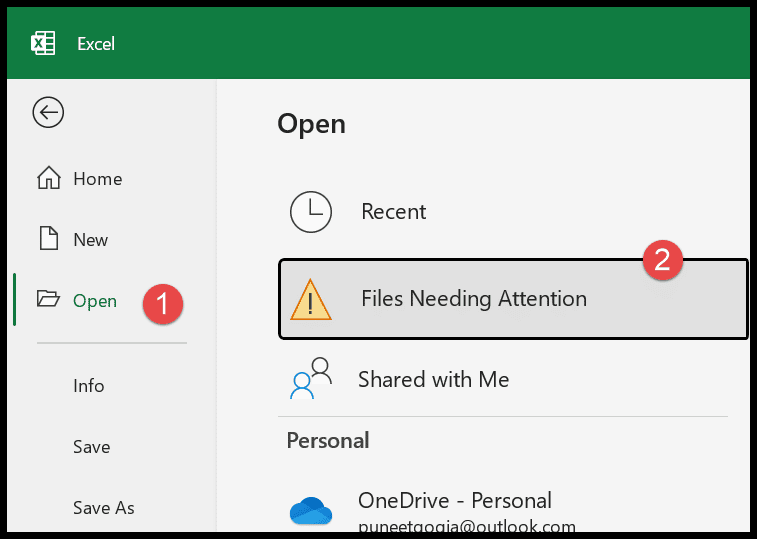Excel'de önbellek nasıl temizlenir?
Microsoft Excel, diğer uygulamalar gibi, oluşturduğunuz dosyalara ilişkin geçici verileri depolamak için bir önbellek kullanır. Bazen önbelleğe alma dosyanızı yavaşlatır ve sisteminizde depolama alanı kaplar. Bu durumda Excel’in önbelleğini temizleyebilir veya dosyaların önbelleğe kaydedileceği günleri de değiştirebilirsiniz.
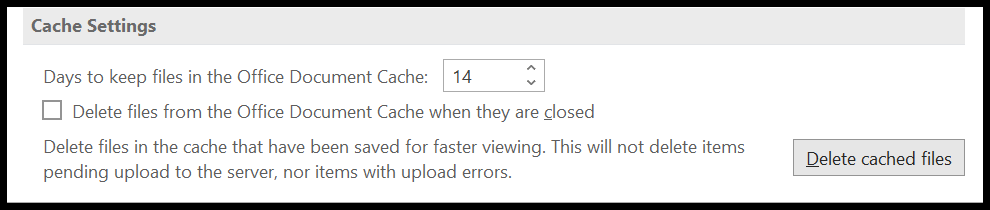
Önbelleği temizlemenin iki yolu vardır; birincisi Microsoft Yükleme Merkezi uygulamasını oluşturup kullanmak, ikincisi ise Excel seçeneğini kullanmaktır.
Excel’de Önbelleği Temizleme Adımları
- Öncelikle Dosya sekmesine gidin ve Excel seçeneklerini açın.
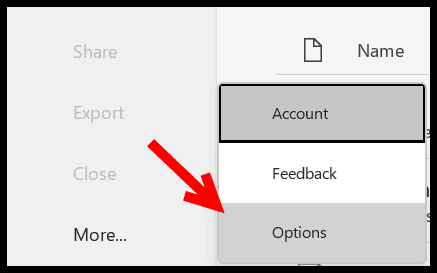
- Oradan kaydetme seçeneğine gidin ve iletişim kutusunun sonuna doğru ilerleyin.
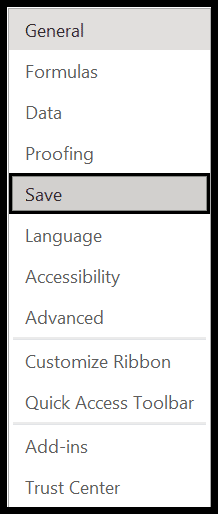
- Şimdi önbellek ayarlarında “Önbelleğe alınmış dosyaları sil” seçeneğine tıklayın.
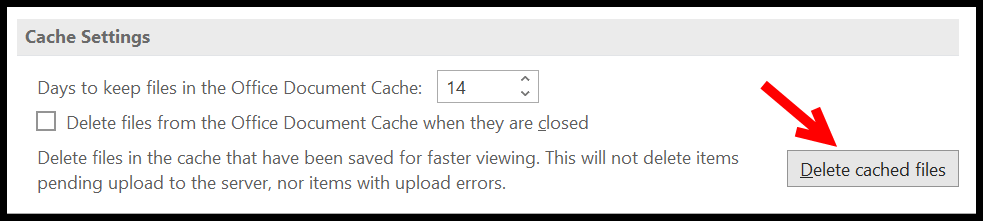
- Bundan sonra, önbelleğe alınmış dosyaları temizlemek isteyip istemediğinizi onaylayan bir iletişim kutusu görüntülenir.
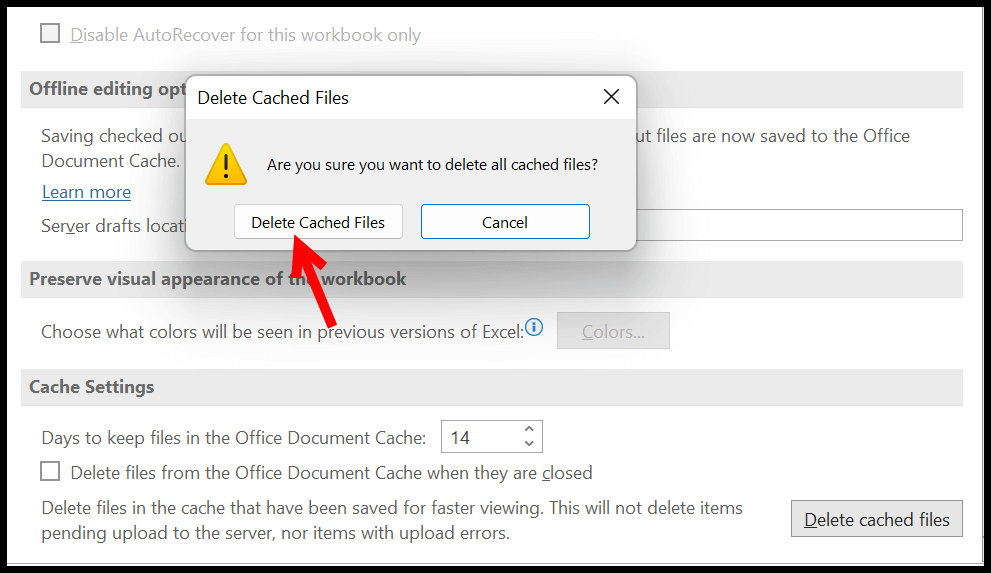
- Sonunda, Excel’in önbelleğini temizlemek için “Önbelleğe Alınmış Dosyaları Sil” i tıklamanız yeterlidir.
Bu noktada, önbelleğe alınmış tüm Excel dosyaları sisteminizden silinmiştir. Bunun dışında aynı ayarlar grubunda bilmeniz gereken birkaç seçenek daha vardır.
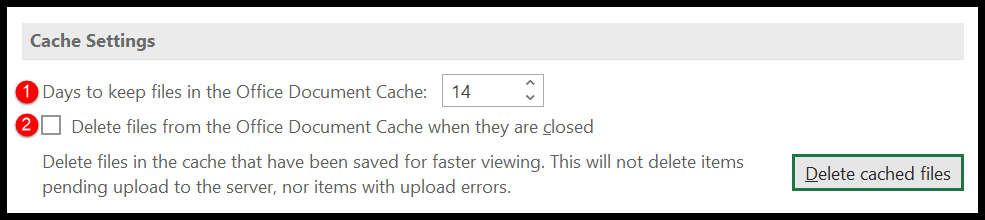
- Dosya saklama günleri : Office’in dosyalarınızı önbellekte tutmasını istediğiniz günleri belirlemek için ayarları değiştirebilirsiniz. Varsayılan olarak 14’tür, ancak istediğiniz herhangi bir günü belirtebilirsiniz.
- Kapatıldığında önbellek dosyalarını sil : Bu, kapattığınızda önbellekteki dosyaları siler.
Önbelleği Temizlemek için Office Yükleme Merkezini Kullanma
Office yazılım paketiyle birlikte gelen Office Yükleme Merkezi’ni de kullanabilirsiniz. Yükleme Merkezi’ni açtıktan sonra Ayarlar ⇢ Önbelleğe Alınmış Dosyaları Sil ⇢ Önbelleğe Alınmış Bilgileri Sil öğesine tıklayın.
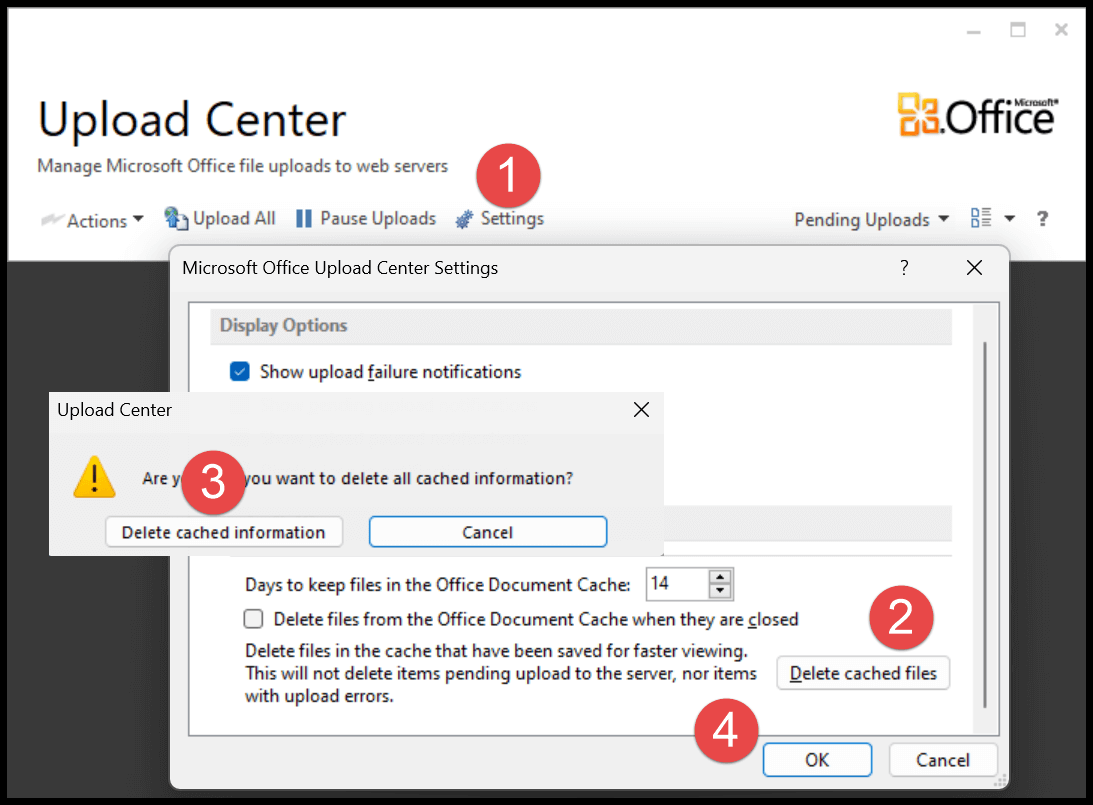
Office 365’te Office Yükleme Merkezi kaldırılmış ve yerine Dikkat Edilmesi Gereken Dosyalar eklenmiştir. Bu seçeneği şurada bulabilirsiniz: Dosya ⇢ Aç ⇢ Dikkat gerektiren dosyalar .